- ミスプリントをおさえて、少しでも印刷コストを節約したい
ワードで職務経歴書などを作成する際、注意しなければいけないのは枚数です。
色々な内容を盛り込んだりしていると、いつの間にか4~5枚くらいになってしまいますが、設定次第で印刷枚数を少し抑えることができます。
そこで本記事では、印刷設定を画像付きで説明します。
💡 最速で履歴書を完成させるなら…
設定に悩む時間を省くため、「bizocean(ビズオーシャン)」に無料会員登録して、すぐに無料ダウンロードするのが実は一番便利で効率的です。
📝【無料】プロ作成の履歴書テンプレ
2.9万点以上の無料テンプレ!何度でも利用OK

- 大手通信企業の元SE
- 携わったSNSは約100件
- 業界歴15年のWeb解析士
- Google Analytics認定資格
ワード文書を1ページに収めて印刷する方法3選
よくあるパターンは、新しいページに2~3行だけ印刷されているケースです。
できれば、その数行を前ページに収めたいところですね。こんな感じです。
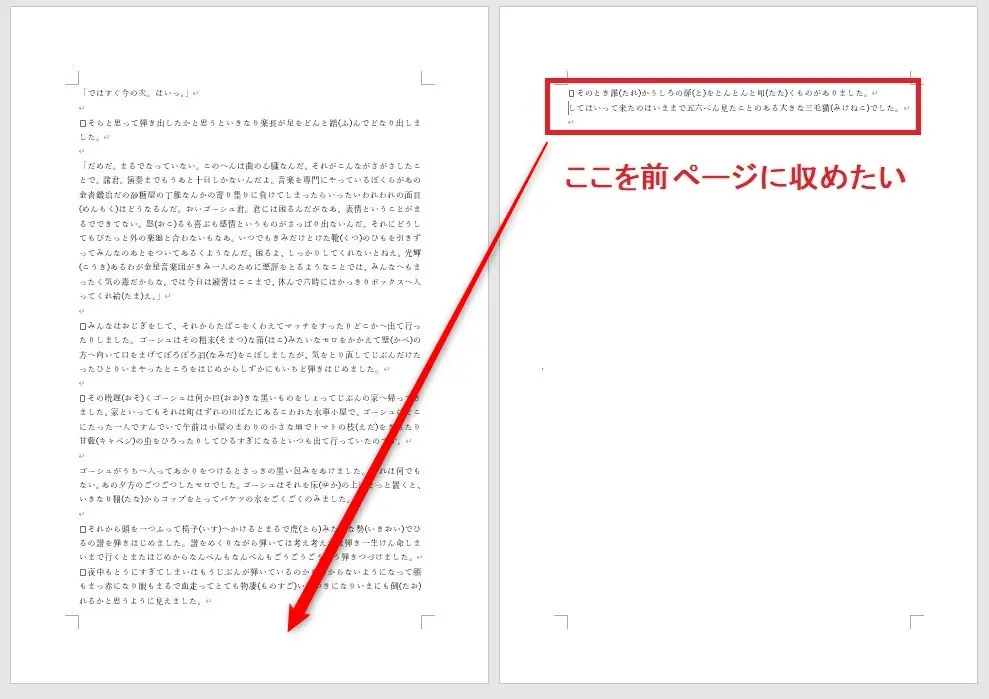
これだけで枚数を抑えることができます。
そのため、上記のワード印刷設定はぜひともマスターしておきたいところです。
以下では、そんな場合のオススメ設定を2つご紹介します。
1ページあたりの行数を増やす
レイアウトタブの『ページ設定』グループの右下にある矢印をクリックして下さい。
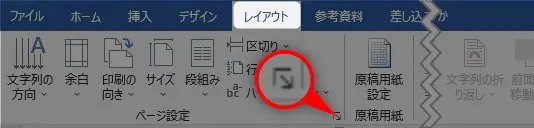
ページ設定画面が表示されます。『文字数と行数』タブの『行数』欄を確認して下さい。その中の行数を調整しましょう。
これによって、1ページ内の行数を設定することができます。
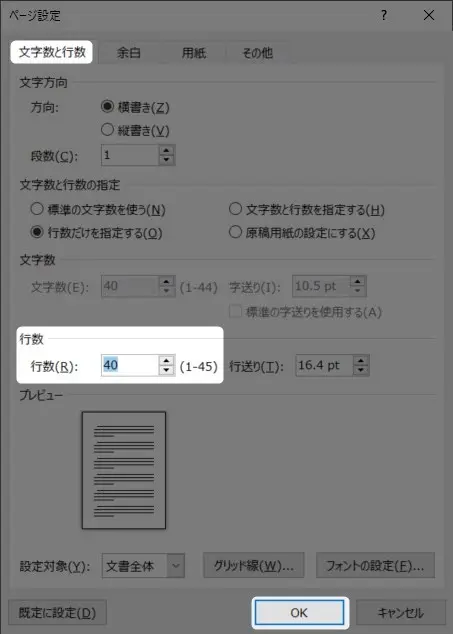
Wordによる履歴書作成には色んな便利ワザがあります。の記事もご覧ください。
余白設定を変更する
次の方法は、余白の変更設定です。
レイアウトタブを選択肢、『余白』をクリックします。
余白の設定画面が表示されるので、『狭い』または『やや狭い』を選択しましょう。
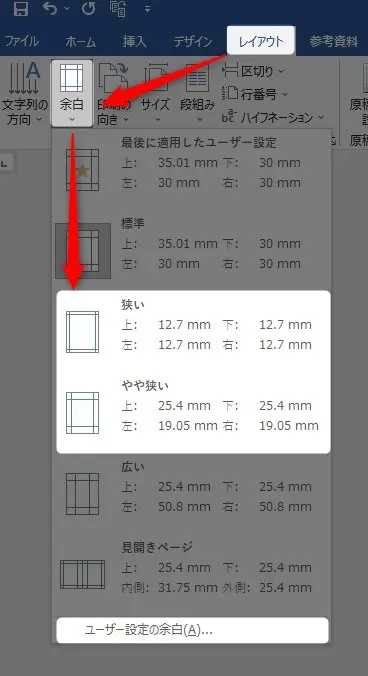
これにより広がった余白部分に文字が表示されるので、1ページに収まる文字数が増えます。
また、『ユーザー設定の余白』をボタンを押すと、更に細かく設定することができます。
試しにこのボタンを押してみると、下のようにページ設定画面が表示されます。
『余白』欄の数値を小さくしてみてください。1ページに収まる文字数が増えます。
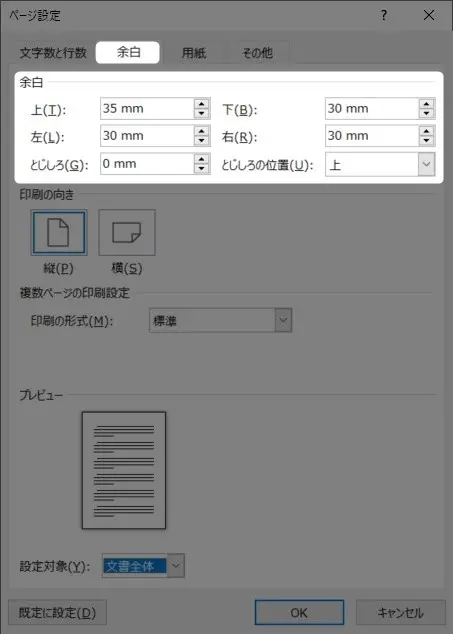
以上のように余白を広げる設定によって、2ページにわたる文章を1ページに収めることができました。
なにげに便利な機能なので、ぜひ試してみて下さい!
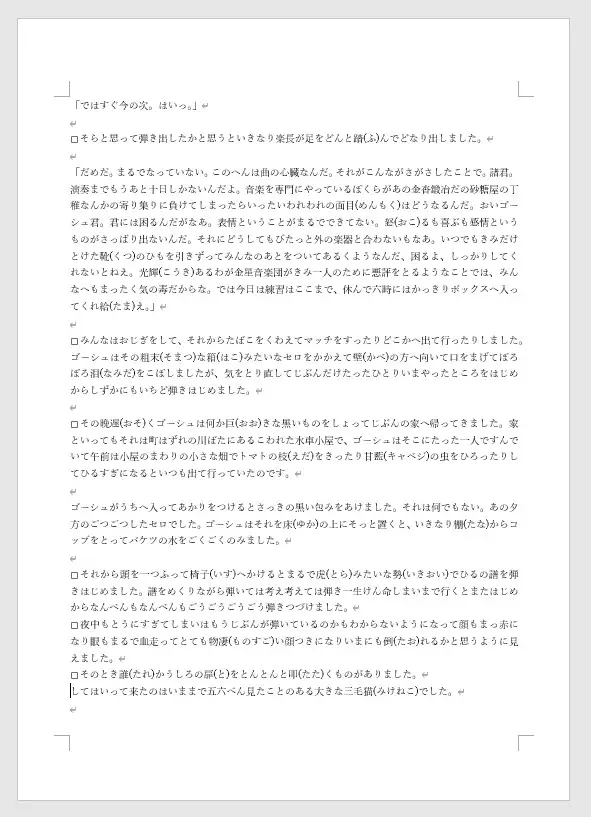
さて、ここまでは基本的な設定方法をお伝えしてきましたが、こんな心配もありますよね。
「毎回設定するのがめんどくさい・・・」
「設定できたけど、印刷で失敗したくない・・・」
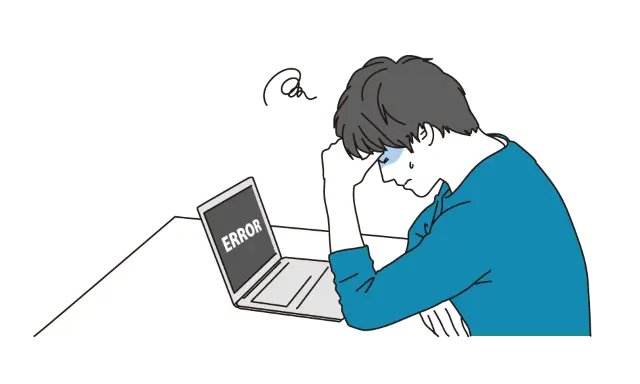
『あと少し!』の微調整で時間をムダにしないために、360万人超えの会員数を誇るテンプレートサイトから、プロがデザインした履歴書フォーマットをダウンロードしましょう。
ちょうどいいレイアウトなので、手間なくすぐ作成にとりかかれます!
📝【無料】プロ作成の履歴書テンプレ
2.9万点以上の無料テンプレ!会員登録無料
まとめ)ワード文書を1ページに収めて印刷する方法

以上、ワード文書を1 ページに収めて印刷する方法を説明しました。
職務経歴書をなるべく少なくしたいときは、ぜひ試してみて下さい。
あなたが苦労して履歴書を完成させたのは、理想のキャリアを実現するためです。
私が実際に利用していた転職サイトやエージェントの情報を以下に整理したので、よければ参考にしてください。
🎯 実際に利用した転職サイト&エージェント:書類の提出と内定獲得へ
🚀 内定率UPの秘訣
プロの添削を受け、自分の強みを最大限に活かせる求人を見つけることが、書類選考突破と内定獲得の最短ルートです。
まずは選択肢を知ることから始めてみませんか?
📝【無料】頼もしかった転職サービス6社
↑のサービスを利用してみて損はありません。
プロによる書類添削や面接対策は一味違いますよ!


コメントはお気軽にどうぞ!